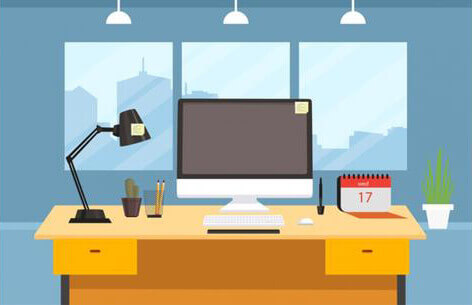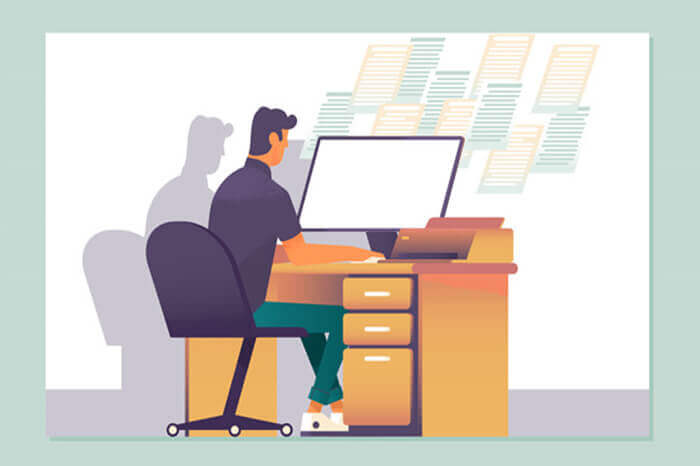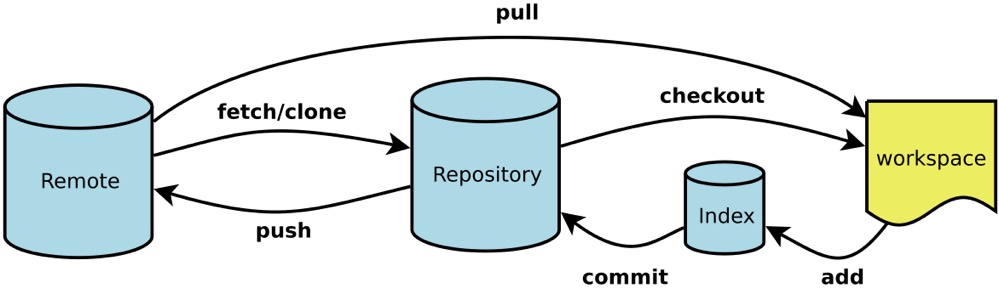搜索到
25
篇与
学习笔记
的结果
-
 Java初步实现RSS内容订阅 最近一直在优化十年之约的RSS接口,感觉抓取每天抓取的频率和内容有点少,而且我也想订阅一些其他的RSS内容,就简单研究了一些。RSS是什么?RSS是一种网页内容联合格式(web content sydication format)。它的名字是Really Simple Syndication的缩写。RSS是XML的一种。所有的RSS文档都遵循XML 1.0规范,该规范发布在W3C网站上。 在一个RSS文档的开头是一个节点和一个规定的属性version,该属性规定了该文档将以RSS的哪个版本表示。如果该文档以这个规范来表示,那么它的version属性就必须等于2.0。 在节点的下一级是一个独立的节点,该节点包含关于channel的信息和内容。简单实现抓取POM引入rome包,这里我们用最新版的,不再使用旧版本<dependency> <groupId>com.rometools</groupId> <artifactId>rome</artifactId> <version>1.15.1</version> </dependency>package com.bcrjl.backend.snzy.rss; import com.rometools.rome.feed.synd.SyndEntry; import com.rometools.rome.feed.synd.SyndFeed; import com.rometools.rome.io.SyndFeedInput; import com.rometools.rome.io.XmlReader; import lombok.extern.slf4j.Slf4j; import java.net.URL; /** * RSS 订阅 * * @author xiaose * @date 2022-05-25 */ @Slf4j public class FeedGrabFocus { public static void main(String[] args) { try { String url = "https://blog.yanqingshan.com/feed/"; try (XmlReader reader = new XmlReader(new URL(url))) { SyndFeed feed = new SyndFeedInput().build(reader); System.out.println(feed.getTitle()); System.out.println("***********************************"); for (SyndEntry entry : feed.getEntries()) { System.out.println(entry); System.out.println("***********************************"); } System.out.println("Done"); } } catch (Exception e) { e.printStackTrace(); } } }接下来就要整合域名和quartz定时任务来搞一下动态订阅数据。
Java初步实现RSS内容订阅 最近一直在优化十年之约的RSS接口,感觉抓取每天抓取的频率和内容有点少,而且我也想订阅一些其他的RSS内容,就简单研究了一些。RSS是什么?RSS是一种网页内容联合格式(web content sydication format)。它的名字是Really Simple Syndication的缩写。RSS是XML的一种。所有的RSS文档都遵循XML 1.0规范,该规范发布在W3C网站上。 在一个RSS文档的开头是一个节点和一个规定的属性version,该属性规定了该文档将以RSS的哪个版本表示。如果该文档以这个规范来表示,那么它的version属性就必须等于2.0。 在节点的下一级是一个独立的节点,该节点包含关于channel的信息和内容。简单实现抓取POM引入rome包,这里我们用最新版的,不再使用旧版本<dependency> <groupId>com.rometools</groupId> <artifactId>rome</artifactId> <version>1.15.1</version> </dependency>package com.bcrjl.backend.snzy.rss; import com.rometools.rome.feed.synd.SyndEntry; import com.rometools.rome.feed.synd.SyndFeed; import com.rometools.rome.io.SyndFeedInput; import com.rometools.rome.io.XmlReader; import lombok.extern.slf4j.Slf4j; import java.net.URL; /** * RSS 订阅 * * @author xiaose * @date 2022-05-25 */ @Slf4j public class FeedGrabFocus { public static void main(String[] args) { try { String url = "https://blog.yanqingshan.com/feed/"; try (XmlReader reader = new XmlReader(new URL(url))) { SyndFeed feed = new SyndFeedInput().build(reader); System.out.println(feed.getTitle()); System.out.println("***********************************"); for (SyndEntry entry : feed.getEntries()) { System.out.println(entry); System.out.println("***********************************"); } System.out.println("Done"); } } catch (Exception e) { e.printStackTrace(); } } }接下来就要整合域名和quartz定时任务来搞一下动态订阅数据。 -
 Joe主题对接腾讯LBS展示IP属地 上次偶然逛CSDN看到腾讯的LBS服务支持IP定位,而且还支持IPv6地址定位,这个是其他LBS供应商所不支持的(百度地图、高德地图),所有腾讯LBS服务还算良心。我们一步一步对接主题吧,今天先来申请应用AK。注册账号打开腾讯位置服务官网,点击登录,直接使用QQ登录或微信登录即可,如果单独注册需要输入手机号之类,麻烦的事情,但是使用QQ登录/微信登录后也需要校验一下手机号,但是个人信息不用填写太多。使用QQ登录/微信登录后会提示注册或绑定账号,这个时候我们直接选择注册账户即可。你看这样简单吧,输入手机号和邮箱就OK,不用填写过多信息,下次可以直接使用QQ或者微信登录即可。创建应用打开控制台,左侧有一个应用管理,点击后可创建应用,输入应用名称和应用类型即可,无需输入域名、备案信息啥的,所有这方便无需担心。一个应用可以添加多个Key,一个Key每日可调用10000次,并发5次每秒。这时候我们选择WebService API服务即可,选择后有三种方案,域名白名单、授权IP、签名校验,一般我们会部署在服务器上,所以可以选择授权IP,这样方便一些;域名白名单和签名校验限制有些多,且我们这次对接主题也是以授权IP为主。保存后我们就能拿到一个Key,这里我们简称AK,下面开始对接Joe主题展示博友访客IP属地信息。添加主题调用方法2022.05.25:为了个人隐私,以下代码已去除城市和区县信息,仅显示国家和省 核心方法代码位置:Joe/core/function.php 在末尾添加以下代码/* 腾讯Lbs IP定位服务 */ function curl_tencentlbs_ip($ip) { //应用Key也就是上面所说的AK,修改成自己的Key即可 $key = 'XXX-XXX'; $url = 'https://apis.map.qq.com/ws/location/v1/ip?ip='.$ip.'&key='.$key; $ch = curl_init(); curl_setopt($ch, CURLOPT_URL, $url); curl_setopt($ch, CURLOPT_BINARYTRANSFER, 1); curl_setopt($ch, CURLOPT_RETURNTRANSFER, 1); curl_setopt($ch, CURLOPT_AUTOREFERER, 1); curl_setopt($ch, CURLOPT_FOLLOWLOCATION, 1); curl_setopt($ch, CURLOPT_HTTPGET, true); curl_setopt($ch, CURLOPT_REFERER, $url); curl_setopt($ch, CURLOPT_SSL_VERIFYPEER, false); curl_setopt($ch, CURLOPT_SSL_VERIFYHOST, false); curl_setopt($ch, CURLOPT_USERAGENT, 'Mozilla/5.0 (Windows NT 6.1; Win64; x64) AppleWebKit/537.36 (KHTML, like Gecko) Chrome/71.0.3578.98 Safari/537.36'); $content = curl_exec($ch); curl_close($ch); if($content) { $json = json_decode($content,true); if($json['status'] == 0 ) { $resjson = $json['result']['ad_info']; if($resjson['province']=='北京市'||$resjson['province']=='天津市'||$resjson['province']=='上海市'||$resjson['province']=='重庆市') { return $resjson['nation'].$resjson['city']; } return $resjson['nation'].$resjson['province']; } } return ''; }上面调用接口后,处理以下国内的直辖市,这样就不会显示成北京市北京市了。修改主题评论相关代码评论代码位置:/Joe/public/comment.php需要修改的位置大概在末尾最后一个方法,位置112行。也可以在需要显示评论信息的位置插入下方嵌入点代码即可,我是把IP信息放在agent旁边了,这样不是特别显眼。<?php echo curl_tencentlbs_ip($comments->ip); ?>以下示例代码从96行到尾部<?php function threadedComments($comments, $options) { ?> <li class="comment-list__item"> <div class="comment-list__item-contain" id="<?php $comments->theId(); ?>"> <div class="term"> <img width="48" height="48" class="avatar lazyload" src="<?php _getAvatarLazyload() ?>" data-src="<?php _getAvatarByMail($comments->mail); ?>" alt="头像" /> <div class="content"> <div class="user"> <span class="author"><?php $comments->author(); ?></span> <?php if ($comments->authorId === $comments->ownerId) : ?> <i class="owner">作者</i> <?php endif; ?> <?php if ($comments->status === "waiting") : ?> <em class="waiting">(评论审核中...)</em> <?php endif; ?> <div class="agent"><?php echo curl_tencentlbs_ip($comments->ip); ?> <?php _getAgentOS($comments->agent); ?> · <?php _getAgentBrowser($comments->agent); ?></div> </div> <div class="substance"> <?php _getParentReply($comments->parent) ?> <?php echo _parseCommentReply($comments->content); ?> </div> <div class="handle"> <time class="date" datetime="<?php $comments->date('Y-m-d'); ?>"><?php $comments->date('Y-m-d'); ?></time> <span class="reply joe_comment__reply" data-id="<?php $comments->theId(); ?>" data-coid="<?php $comments->coid(); ?>"> <i class="icon fa fa-pencil" aria-hidden="true"></i>回复 </span> </div> </div> </div> </div> <?php if ($comments->children) : ?> <div class="comment-list__item-children"> <?php $comments->threadedComments($options); ?> </div> <?php endif; ?> </li> <?php } ?>效果如下:其他博客主题,应该也可以适用。
Joe主题对接腾讯LBS展示IP属地 上次偶然逛CSDN看到腾讯的LBS服务支持IP定位,而且还支持IPv6地址定位,这个是其他LBS供应商所不支持的(百度地图、高德地图),所有腾讯LBS服务还算良心。我们一步一步对接主题吧,今天先来申请应用AK。注册账号打开腾讯位置服务官网,点击登录,直接使用QQ登录或微信登录即可,如果单独注册需要输入手机号之类,麻烦的事情,但是使用QQ登录/微信登录后也需要校验一下手机号,但是个人信息不用填写太多。使用QQ登录/微信登录后会提示注册或绑定账号,这个时候我们直接选择注册账户即可。你看这样简单吧,输入手机号和邮箱就OK,不用填写过多信息,下次可以直接使用QQ或者微信登录即可。创建应用打开控制台,左侧有一个应用管理,点击后可创建应用,输入应用名称和应用类型即可,无需输入域名、备案信息啥的,所有这方便无需担心。一个应用可以添加多个Key,一个Key每日可调用10000次,并发5次每秒。这时候我们选择WebService API服务即可,选择后有三种方案,域名白名单、授权IP、签名校验,一般我们会部署在服务器上,所以可以选择授权IP,这样方便一些;域名白名单和签名校验限制有些多,且我们这次对接主题也是以授权IP为主。保存后我们就能拿到一个Key,这里我们简称AK,下面开始对接Joe主题展示博友访客IP属地信息。添加主题调用方法2022.05.25:为了个人隐私,以下代码已去除城市和区县信息,仅显示国家和省 核心方法代码位置:Joe/core/function.php 在末尾添加以下代码/* 腾讯Lbs IP定位服务 */ function curl_tencentlbs_ip($ip) { //应用Key也就是上面所说的AK,修改成自己的Key即可 $key = 'XXX-XXX'; $url = 'https://apis.map.qq.com/ws/location/v1/ip?ip='.$ip.'&key='.$key; $ch = curl_init(); curl_setopt($ch, CURLOPT_URL, $url); curl_setopt($ch, CURLOPT_BINARYTRANSFER, 1); curl_setopt($ch, CURLOPT_RETURNTRANSFER, 1); curl_setopt($ch, CURLOPT_AUTOREFERER, 1); curl_setopt($ch, CURLOPT_FOLLOWLOCATION, 1); curl_setopt($ch, CURLOPT_HTTPGET, true); curl_setopt($ch, CURLOPT_REFERER, $url); curl_setopt($ch, CURLOPT_SSL_VERIFYPEER, false); curl_setopt($ch, CURLOPT_SSL_VERIFYHOST, false); curl_setopt($ch, CURLOPT_USERAGENT, 'Mozilla/5.0 (Windows NT 6.1; Win64; x64) AppleWebKit/537.36 (KHTML, like Gecko) Chrome/71.0.3578.98 Safari/537.36'); $content = curl_exec($ch); curl_close($ch); if($content) { $json = json_decode($content,true); if($json['status'] == 0 ) { $resjson = $json['result']['ad_info']; if($resjson['province']=='北京市'||$resjson['province']=='天津市'||$resjson['province']=='上海市'||$resjson['province']=='重庆市') { return $resjson['nation'].$resjson['city']; } return $resjson['nation'].$resjson['province']; } } return ''; }上面调用接口后,处理以下国内的直辖市,这样就不会显示成北京市北京市了。修改主题评论相关代码评论代码位置:/Joe/public/comment.php需要修改的位置大概在末尾最后一个方法,位置112行。也可以在需要显示评论信息的位置插入下方嵌入点代码即可,我是把IP信息放在agent旁边了,这样不是特别显眼。<?php echo curl_tencentlbs_ip($comments->ip); ?>以下示例代码从96行到尾部<?php function threadedComments($comments, $options) { ?> <li class="comment-list__item"> <div class="comment-list__item-contain" id="<?php $comments->theId(); ?>"> <div class="term"> <img width="48" height="48" class="avatar lazyload" src="<?php _getAvatarLazyload() ?>" data-src="<?php _getAvatarByMail($comments->mail); ?>" alt="头像" /> <div class="content"> <div class="user"> <span class="author"><?php $comments->author(); ?></span> <?php if ($comments->authorId === $comments->ownerId) : ?> <i class="owner">作者</i> <?php endif; ?> <?php if ($comments->status === "waiting") : ?> <em class="waiting">(评论审核中...)</em> <?php endif; ?> <div class="agent"><?php echo curl_tencentlbs_ip($comments->ip); ?> <?php _getAgentOS($comments->agent); ?> · <?php _getAgentBrowser($comments->agent); ?></div> </div> <div class="substance"> <?php _getParentReply($comments->parent) ?> <?php echo _parseCommentReply($comments->content); ?> </div> <div class="handle"> <time class="date" datetime="<?php $comments->date('Y-m-d'); ?>"><?php $comments->date('Y-m-d'); ?></time> <span class="reply joe_comment__reply" data-id="<?php $comments->theId(); ?>" data-coid="<?php $comments->coid(); ?>"> <i class="icon fa fa-pencil" aria-hidden="true"></i>回复 </span> </div> </div> </div> </div> <?php if ($comments->children) : ?> <div class="comment-list__item-children"> <?php $comments->threadedComments($options); ?> </div> <?php endif; ?> </li> <?php } ?>效果如下:其他博客主题,应该也可以适用。 -
 OpenJDK 64-Bit Server VM warning: Exception java.lang.OutOfMemoryError occurred dispatching signal UNKNOWN to handler- the VM may need to be forcibly terminated 这是提醒你 CMS 垃圾收集器 在 JDK 9 就开始被标注为 @Deprecated,JDK 11 支持的垃圾回收器为 G1 和 ZGC,而 ZGC 在 JDK 11 还处于实验阶段。参考资料修改 config/jvm.options 配置文件,将:-XX:+UseConcMarkSweepGC 改为:XX:+UseG1GC ## GC configuration # 注释CMS #-XX:+UseConcMarkSweepGC # 使用G1 -XX:+UseG1GC -XX:CMSInitiatingOccupancyFraction=75 -XX:+UseCMSInitiatingOccupancyOnly
OpenJDK 64-Bit Server VM warning: Exception java.lang.OutOfMemoryError occurred dispatching signal UNKNOWN to handler- the VM may need to be forcibly terminated 这是提醒你 CMS 垃圾收集器 在 JDK 9 就开始被标注为 @Deprecated,JDK 11 支持的垃圾回收器为 G1 和 ZGC,而 ZGC 在 JDK 11 还处于实验阶段。参考资料修改 config/jvm.options 配置文件,将:-XX:+UseConcMarkSweepGC 改为:XX:+UseG1GC ## GC configuration # 注释CMS #-XX:+UseConcMarkSweepGC # 使用G1 -XX:+UseG1GC -XX:CMSInitiatingOccupancyFraction=75 -XX:+UseCMSInitiatingOccupancyOnly -
![[转载]SpringBoot项目优化和Jvm调优](https://blog.yanqingshan.com/usr/themes/Joe/assets/img/lazyload.jpg) [转载]SpringBoot项目优化和Jvm调优 项目调优作为一名工程师,项目调优这事,是必须得熟练掌握的事情。在SpringBoot项目中,调优主要通过配置文件和配置JVM的参数的方式进行。在这边有一篇比较好的文章,推荐给大家! SpringBoot项目配置Tomcat和JVM参数修改配置文件关于修改配置文件application.properties SpringBoot项目详细的配置文件修改文档 其中比较重要的有:server.tomcat.max-connections=0 # Maximum number of connections that the server accepts and processes at any given time. server.tomcat.max-http-header-size=0 # Maximum size, in bytes, of the HTTP message header. server.tomcat.max-http-post-size=0 # Maximum size, in bytes, of the HTTP post content. server.tomcat.max-threads=0 # Maximum number of worker threads. server.tomcat.min-spare-threads=0 # Minimum number of worker threads.Jvm调优关于Jvm调优Oracle官网有一份指导说明: Oracle官网对Jvm调优的说明 有兴趣大家可以去看看。Jvm调优实战未设置JVM参数的情况我现在有一个项目,默认情况下,没有设置任何Jvm参数。下面我来启动看一下。看一下堆栈分配:很明显默认的最大堆内存分配了8个G。很明显的不合理嘛。下面我们来设置下Jvm参数例如要配置JVM这么一大段参数:-XX:MetaspaceSize=128m -XX:MaxMetaspaceSize=128m -Xms1024m -Xmx1024m -Xmn256m -Xss256k -XX:SurvivorRatio=8 -XX:+UseConcMarkSweepGC方式一:如果你用的是IDEA等开发工具,来启动运行项目,那么要调试JDK就方便太多了。只需要将参数值设置到VM options中即可。设置成功,我的GC日志和堆栈分配都已经OK了。GC日志:堆栈分配:方式二:适用于在项目部署后,在启动的时候,采用脚本或者命令行运行的时候设置。先在项目路径下,给项目打包:清理就项目mvn clean打包新项目: mvn package -Dmaven.test.skip=true打包完成后进入可运行Jar包的路径下:执行启动设置Jvm参数的操作。$ java -jar -XX:MetaspaceSize=128m -XX:MaxMetaspaceSize=128m -Xms1024m -Xmx1024m -Xmn256m -Xss256k -XX:SurvivorRatio=8 -XX:+UseConcMarkSweepGC newframe-1.0.0.jar这个时候,你再看监控,你就会发现,已经是Ok的了。堆栈都是按照启动时候,设置的Jvm参数启动的。关于这些设置的JVM参数是什么意思,请参考第二步中的oracle官方给出的调优文档。我在这边简单说一下:-XX:MetaspaceSize=128m (元空间默认大小)-XX:MaxMetaspaceSize=128m (元空间最大大小)-Xms1024m (堆最大大小)-Xmx1024m (堆默认大小)-Xmn256m (新生代大小)-Xss256k (棧最大深度大小)-XX:SurvivorRatio=8 (新生代分区比例 8:2)-XX:+UseConcMarkSweepGC (指定使用的垃圾收集器,这里使用CMS收集器)-XX:+PrintGCDetails (打印详细的GC日志)知识点:JDK8之后把-XX:PermSize 和 -XX:MaxPermGen移除了,取而代之的是-XX:MetaspaceSize=128m (元空间默认大小)-XX:MaxMetaspaceSize=128m (元空间最大大小)JDK 8开始把类的元数据放到本地化的堆内存(native heap)中,这一块区域就叫Metaspace,中文名叫元空间。使用本地化的内存有什么好处呢?最直接的表现就是java.lang.OutOfMemoryError: PermGen 空间问题将不复存在,因为默认的类的元数据分配只受本地内存大小的限制,也就是说本地内存剩余多少,理论上Metaspace就可以有多大(貌似容量还与操作系统的虚拟内存有关?这里不太清楚),这解决了空间不足的问题。不过,让Metaspace变得无限大显然是不现实的,因此我们也要限制Metaspace的大小:使用-XX:MaxMetaspaceSize参数来指定Metaspace区域的大小。JVM默认在运行时根据需要动态地设置MaxMetaspaceSize的大小。好啦,祝大家学习和工作顺利啦!文章原文: SpringBoot项目优化和Jvm调优
[转载]SpringBoot项目优化和Jvm调优 项目调优作为一名工程师,项目调优这事,是必须得熟练掌握的事情。在SpringBoot项目中,调优主要通过配置文件和配置JVM的参数的方式进行。在这边有一篇比较好的文章,推荐给大家! SpringBoot项目配置Tomcat和JVM参数修改配置文件关于修改配置文件application.properties SpringBoot项目详细的配置文件修改文档 其中比较重要的有:server.tomcat.max-connections=0 # Maximum number of connections that the server accepts and processes at any given time. server.tomcat.max-http-header-size=0 # Maximum size, in bytes, of the HTTP message header. server.tomcat.max-http-post-size=0 # Maximum size, in bytes, of the HTTP post content. server.tomcat.max-threads=0 # Maximum number of worker threads. server.tomcat.min-spare-threads=0 # Minimum number of worker threads.Jvm调优关于Jvm调优Oracle官网有一份指导说明: Oracle官网对Jvm调优的说明 有兴趣大家可以去看看。Jvm调优实战未设置JVM参数的情况我现在有一个项目,默认情况下,没有设置任何Jvm参数。下面我来启动看一下。看一下堆栈分配:很明显默认的最大堆内存分配了8个G。很明显的不合理嘛。下面我们来设置下Jvm参数例如要配置JVM这么一大段参数:-XX:MetaspaceSize=128m -XX:MaxMetaspaceSize=128m -Xms1024m -Xmx1024m -Xmn256m -Xss256k -XX:SurvivorRatio=8 -XX:+UseConcMarkSweepGC方式一:如果你用的是IDEA等开发工具,来启动运行项目,那么要调试JDK就方便太多了。只需要将参数值设置到VM options中即可。设置成功,我的GC日志和堆栈分配都已经OK了。GC日志:堆栈分配:方式二:适用于在项目部署后,在启动的时候,采用脚本或者命令行运行的时候设置。先在项目路径下,给项目打包:清理就项目mvn clean打包新项目: mvn package -Dmaven.test.skip=true打包完成后进入可运行Jar包的路径下:执行启动设置Jvm参数的操作。$ java -jar -XX:MetaspaceSize=128m -XX:MaxMetaspaceSize=128m -Xms1024m -Xmx1024m -Xmn256m -Xss256k -XX:SurvivorRatio=8 -XX:+UseConcMarkSweepGC newframe-1.0.0.jar这个时候,你再看监控,你就会发现,已经是Ok的了。堆栈都是按照启动时候,设置的Jvm参数启动的。关于这些设置的JVM参数是什么意思,请参考第二步中的oracle官方给出的调优文档。我在这边简单说一下:-XX:MetaspaceSize=128m (元空间默认大小)-XX:MaxMetaspaceSize=128m (元空间最大大小)-Xms1024m (堆最大大小)-Xmx1024m (堆默认大小)-Xmn256m (新生代大小)-Xss256k (棧最大深度大小)-XX:SurvivorRatio=8 (新生代分区比例 8:2)-XX:+UseConcMarkSweepGC (指定使用的垃圾收集器,这里使用CMS收集器)-XX:+PrintGCDetails (打印详细的GC日志)知识点:JDK8之后把-XX:PermSize 和 -XX:MaxPermGen移除了,取而代之的是-XX:MetaspaceSize=128m (元空间默认大小)-XX:MaxMetaspaceSize=128m (元空间最大大小)JDK 8开始把类的元数据放到本地化的堆内存(native heap)中,这一块区域就叫Metaspace,中文名叫元空间。使用本地化的内存有什么好处呢?最直接的表现就是java.lang.OutOfMemoryError: PermGen 空间问题将不复存在,因为默认的类的元数据分配只受本地内存大小的限制,也就是说本地内存剩余多少,理论上Metaspace就可以有多大(貌似容量还与操作系统的虚拟内存有关?这里不太清楚),这解决了空间不足的问题。不过,让Metaspace变得无限大显然是不现实的,因此我们也要限制Metaspace的大小:使用-XX:MaxMetaspaceSize参数来指定Metaspace区域的大小。JVM默认在运行时根据需要动态地设置MaxMetaspaceSize的大小。好啦,祝大家学习和工作顺利啦!文章原文: SpringBoot项目优化和Jvm调优 -

-
 Java获取MultipartFile文件的MD5 Java 获取文件的 MD5 ,核心都是通过 Java 自带的 MessageDigest 类来实现。获取文件 MD5 值主要分为三个步骤,第一步获取文件的 byte 信息,第二步通过 MessageDigest 类进行 MD5 加密,第三步转换成16进制的 MD5 码值。方法一/** * 获取上传文件的md5 * @param file * @return * @throws IOException */ public String getMd5(MultipartFile file) { try { //获取文件的byte信息 byte[] uploadBytes = file.getBytes(); // 拿到一个MD5转换器 MessageDigest md5 = MessageDigest.getInstance("MD5"); byte[] digest = md5.digest(uploadBytes); //转换为16进制 return new BigInteger(1, digest).toString(16); } catch (Exception e) { log.error(e.getMessage()); } return null; }方法二使用 Java 自带的 commons-codec 包,获取16进制 MD5 值的方法。DigestUtils.md5Hex():提供三种类型( byte[] 、InputStream 、String )生成MD5/** * 获取上传文件的md5 * @param file * @return * @throws IOException */ public String getMd5(MultipartFile file) { try { byte[] uploadBytes = file.getBytes(); //file->byte[],生成md5 String md5Hex = DigestUtils.md5Hex(uploadBytes); //file->InputStream,生成md5 String md5Hex1 = DigestUtils.md5Hex(file.getInputStream()); //对字符串生成md5 String s = DigestUtils.md5Hex("字符串"); return md5Hex ; } catch (Exception e) { log.error(e.getMessage()); } return null; }
Java获取MultipartFile文件的MD5 Java 获取文件的 MD5 ,核心都是通过 Java 自带的 MessageDigest 类来实现。获取文件 MD5 值主要分为三个步骤,第一步获取文件的 byte 信息,第二步通过 MessageDigest 类进行 MD5 加密,第三步转换成16进制的 MD5 码值。方法一/** * 获取上传文件的md5 * @param file * @return * @throws IOException */ public String getMd5(MultipartFile file) { try { //获取文件的byte信息 byte[] uploadBytes = file.getBytes(); // 拿到一个MD5转换器 MessageDigest md5 = MessageDigest.getInstance("MD5"); byte[] digest = md5.digest(uploadBytes); //转换为16进制 return new BigInteger(1, digest).toString(16); } catch (Exception e) { log.error(e.getMessage()); } return null; }方法二使用 Java 自带的 commons-codec 包,获取16进制 MD5 值的方法。DigestUtils.md5Hex():提供三种类型( byte[] 、InputStream 、String )生成MD5/** * 获取上传文件的md5 * @param file * @return * @throws IOException */ public String getMd5(MultipartFile file) { try { byte[] uploadBytes = file.getBytes(); //file->byte[],生成md5 String md5Hex = DigestUtils.md5Hex(uploadBytes); //file->InputStream,生成md5 String md5Hex1 = DigestUtils.md5Hex(file.getInputStream()); //对字符串生成md5 String s = DigestUtils.md5Hex("字符串"); return md5Hex ; } catch (Exception e) { log.error(e.getMessage()); } return null; } -

-
 Java线程等待 最近十年之约的RSS订阅升级了,原本订阅地址失效了,不想错失大佬们发表的精彩博文,故向创始人申请了一个API权限。 谁知道大量请求造成错误: 429 Too Many Requests , 后来发现是我请求过于频繁了。我就想到可以将线程等待几秒再执行,每天大概就请求接口这一次,不在乎数据是否实时。所以找到以下方法并做个记录。方法一:通过线程的sleep方法在需要程序等待的地方加入这个语句,实现让程序等待,这里的参数1000是以毫秒为单位,即这语句可以让程序等待1秒。Thread.currentThread().sleep(1000); 方法二:TimeUnit类里的sleep方法TimeUnit类提供的方法,其实底层调用的也是Thread类的sleep方法,让程序进行等待。只不过他在上层根据时间单位进行了封装,如下列代码,共有7种可以选择,可以方便的选择自己需要的时间单位进行使用。TimeUnit.DAYS.sleep(1);//天 TimeUnit.HOURS.sleep(1);//小时 TimeUnit.MINUTES.sleep(1);//分 TimeUnit.SECONDS.sleep(1);//秒 TimeUnit.MILLISECONDS.sleep(1000);//秒 TimeUnit.MICROSECONDS.sleep(1000);//微妙 TimeUnit.NANOSECONDS.sleep(1000);//纳秒
Java线程等待 最近十年之约的RSS订阅升级了,原本订阅地址失效了,不想错失大佬们发表的精彩博文,故向创始人申请了一个API权限。 谁知道大量请求造成错误: 429 Too Many Requests , 后来发现是我请求过于频繁了。我就想到可以将线程等待几秒再执行,每天大概就请求接口这一次,不在乎数据是否实时。所以找到以下方法并做个记录。方法一:通过线程的sleep方法在需要程序等待的地方加入这个语句,实现让程序等待,这里的参数1000是以毫秒为单位,即这语句可以让程序等待1秒。Thread.currentThread().sleep(1000); 方法二:TimeUnit类里的sleep方法TimeUnit类提供的方法,其实底层调用的也是Thread类的sleep方法,让程序进行等待。只不过他在上层根据时间单位进行了封装,如下列代码,共有7种可以选择,可以方便的选择自己需要的时间单位进行使用。TimeUnit.DAYS.sleep(1);//天 TimeUnit.HOURS.sleep(1);//小时 TimeUnit.MINUTES.sleep(1);//分 TimeUnit.SECONDS.sleep(1);//秒 TimeUnit.MILLISECONDS.sleep(1000);//秒 TimeUnit.MICROSECONDS.sleep(1000);//微妙 TimeUnit.NANOSECONDS.sleep(1000);//纳秒 -
 CentOS 7 登入系统的用户信息管理 查看登陆用户[root@localhost ~]# w 18:05:04 up 22 days, 17:16, 1 user, load average: 0.05, 0.10, 0.07 USER TTY FROM LOGIN@ IDLE JCPU PCPU WHAT root pts/0 192.168.25.127 182月21 12:10 0.21s 0.21s -bash root pts/2 192.168.2.10 16:50 1:39m 0.01s 0.01s -bash root pts/3 10.5.0.118 18:01 27:39 0.01s 0.01s -bash root pts/4 192.168.25.127 18:26 2.00s 0.04s 0.02s w登出已登录用户[root@localhost ~]# pkill -kill -t pts/0查看用户是否被登出[root@localhost ~]# w 18:05:50 up 22 days, 17:16, 1 user, load average: 0.05, 0.10, 0.07 USER TTY FROM LOGIN@ IDLE JCPU PCPU WHAT root pts/2 192.168.2.10 16:50 1:39m 0.01s 0.01s -bash root pts/3 10.5.0.118 18:01 27:39 0.01s 0.01s -bash root pts/4 192.168.25.127 18:26 2.00s 0.04s 0.02s w
CentOS 7 登入系统的用户信息管理 查看登陆用户[root@localhost ~]# w 18:05:04 up 22 days, 17:16, 1 user, load average: 0.05, 0.10, 0.07 USER TTY FROM LOGIN@ IDLE JCPU PCPU WHAT root pts/0 192.168.25.127 182月21 12:10 0.21s 0.21s -bash root pts/2 192.168.2.10 16:50 1:39m 0.01s 0.01s -bash root pts/3 10.5.0.118 18:01 27:39 0.01s 0.01s -bash root pts/4 192.168.25.127 18:26 2.00s 0.04s 0.02s w登出已登录用户[root@localhost ~]# pkill -kill -t pts/0查看用户是否被登出[root@localhost ~]# w 18:05:50 up 22 days, 17:16, 1 user, load average: 0.05, 0.10, 0.07 USER TTY FROM LOGIN@ IDLE JCPU PCPU WHAT root pts/2 192.168.2.10 16:50 1:39m 0.01s 0.01s -bash root pts/3 10.5.0.118 18:01 27:39 0.01s 0.01s -bash root pts/4 192.168.25.127 18:26 2.00s 0.04s 0.02s w -
 Git常用命令笔记 Git图形化界面用的还可以,但是命令太多有些不太会了,索性做一个笔记跟大家一起学习下Git命令的用法... 一般来说,日常使用只要记住下图6个命令,就可以了。但是熟练使用,恐怕要记住60~100个命令。 下面是我整理的常用 Git 命令清单。几个专用名词的译名如下。Workspace:工作区 Index / Stage:暂存区 Repository:仓库区(或本地仓库) Remote:远程仓库一、新建代码库# 在当前目录新建一个Git代码库 $ git init # 新建一个目录,将其初始化为Git代码库 $ git init [项目名称] # 下载一个项目和它的整个代码历史 $ git clone [项目地址]二、配置Git的设置文件为.gitconfig,它可以在用户主目录下(全局配置),也可以在项目目录下(项目配置)。# 显示当前的Git配置 $ git config --list # 编辑Git配置文件 $ git config -e [--global] # 设置提交代码时的用户信息 $ git config [--global] user.name "[name]" $ git config [--global] user.email "[email address]” # git 修改当前的project的用户名的命令为: $ git config user.name 你的目标用户名; # git修改当前的project提交邮箱的命令为: $ git config user.email 你的目标邮箱名; # 如果你要修改当前全局的用户名和邮箱时,需要在上面的两条命令中添加一个参数,–global,代表的是全局。 # 命令分别为: $ git config --global user.name 你的目标用户名; $ git config --global user.email 你的目标邮箱名; # 临时 http 代理 # 地址和端口换成自己的代理服务器 export http_proxy=http://127.0.0.1:7777 export https_proxy=http://127.0.0.1:7777 # 永久 http 代理 $ git config --global http.proxy http://127.0.0.1:50015 $ git config --global https.proxy http://127.0.0.1:50015 # 手动修改修改配置文件方式 # 进入用户名根路径,找到 .gitconfig 文件,修改为 [http] proxy = http://127.0.0.1:50015 [https] proxy = http://127.0.0.1:50015 # 查看 http(s) 代理情况 $ git config --get --global http.proxy $ git config --get --global https.proxy # 永久 socks5 代理 $ git config --global http.proxy socks5://127.0.0.1:50014 $ git config --global https.proxy socks5://127.0.0.1:50014 # 修改配置文件方式:进入用户名根路径,找到 .gitconfig 文件,修改为: [http] proxy = socks5://127.0.0.1:50015 [https] proxy = socks5://127.0.0.1:50015 # 查看 socks5 代理情况 $ git config --get --global http.proxy $ git config --get --global https.proxy $ git config --get --global http.proxy socks5 $ git config --get --global https.proxy socks5 # 取消 http 或 socks 代理 $ git config --system (或 --global 或 --local) --unset http.proxy eg: $ git config --global --unset http.proxy $ git config --global --unset https.proxy三、增加/删除文件# 添加指定文件到暂存区 $ git add [file1] [file2] ... # 添加指定目录到暂存区,包括子目录 $ git add [dir] # 添加当前目录的所有文件到暂存区 $ git add . # 添加每个变化前,都会要求确认 # 对于同一个文件的多处变化,可以实现分次提交 $ git add -p # 删除工作区文件,并且将这次删除放入暂存区 $ git rm [file1] [file2] ... # 停止追踪指定文件,但该文件会保留在工作区 $ git rm --cached [file1] # 改名文件,并且将这个改名放入暂存区 $ git mv [file-original] [file-renamed]四、代码提交# 提交暂存区到仓库区 $ git commit -m [message] # 提交暂存区的指定文件到仓库区 $ git commit [file1] [file2] ... -m [message] # 提交工作区自上次commit之后的变化,直接到仓库区 $ git commit -a # 提交时显示所有diff信息 $ git commit -v # 使用一次新的commit,替代上一次提交 # 如果代码没有任何新变化,则用来改写上一次commit的提交信息 $ git commit --amend -m [message] # 重做上一次commit,并包括指定文件的新变化 $ git commit --amend [file1] [file2] ...五、分支# 列出所有本地分支 $ git branch # 列出所有远程分支 $ git branch -r # 列出所有本地分支和远程分支 $ git branch -a # 新建一个分支,但依然停留在当前分支 $ git branch [branch-name] # 新建一个分支,并切换到该分支 $ git checkout -b [branch] git checkout -b appoint_box(别名) origin/feature/20181128_1491627_appoint_box_1(分支名) # 新建一个分支,指向指定commit $ git branch [branch] [commit] # 新建一个分支,与指定的远程分支建立追踪关系 $ git branch --track [branch] [remote-branch] # 切换到指定分支,并更新工作区 $ git checkout [branch-name] # 切换到上一个分支 $ git checkout - # 建立追踪关系,在现有分支与指定的远程分支之间 $ git branch --set-upstream [branch] [remote-branch] # 合并指定分支到当前分支 $ git merge [branch] # 选择一个commit,合并进当前分支 $ git cherry-pick [commit] # 删除分支 $ git branch -d [branch-name] # 删除远程分支 $ git push origin --delete [branch-name] $ git branch -dr [remote/branch]六、标签# 列出所有tag $ git tag # 新建一个tag在当前commit $ git tag [tag] # 新建一个tag在指定commit $ git tag [tag] [commit] # 删除本地tag $ git tag -d [tag] # 删除远程tag $ git push origin :refs/tags/[tagName] # 查看tag信息 $ git show [tag] # 提交指定tag $ git push [remote] [tag] # 提交所有tag $ git push [remote] --tags # 新建一个分支,指向某个tag $ git checkout -b [branch] [tag]七、查看信息# 显示有变更的文件 $ git status # 显示当前分支的版本历史 $ git log # 显示commit历史,以及每次commit发生变更的文件 $ git log --stat # 搜索提交历史,根据关键词 $ git log -S [keyword] # 显示某个commit之后的所有变动,每个commit占据一行 $ git log [tag] HEAD --pretty=format:%s # 显示某个commit之后的所有变动,其"提交说明"必须符合搜索条件 $ git log [tag] HEAD --grep feature # 显示某个文件的版本历史,包括文件改名 $ git log --follow [file1] $ git whatchanged [file1] # 显示指定文件相关的每一次diff $ git log -p [file1] # 显示过去5次提交 $ git log -5 --pretty --oneline # 显示所有提交过的用户,按提交次数排序 $ git shortlog -sn # 显示指定文件是什么人在什么时间修改过 $ git blame [file1] # 显示暂存区和工作区的代码差异 $ git diff # 显示暂存区和上一个commit的差异 $ git diff --cached [file1] # 显示工作区与当前分支最新commit之间的差异 $ git diff HEAD # 显示两次提交之间的差异 $ git diff [first-branch]...[second-branch] # 显示今天你写了多少行代码 $ git diff --shortstat "@{0 day ago}" # 显示某次提交的元数据和内容变化 $ git show [commit] # 显示某次提交发生变化的文件 $ git show --name-only [commit] # 显示某次提交时,某个文件的内容 $ git show [commit]:[filename] # 显示当前分支的最近几次提交 $ git reflog 可以得到cimmit id # 从本地master拉取代码更新当前分支:branch 一般为master $ git rebase [branch]八、远程同步$ git remote update --更新远程仓储 # 下载远程仓库的所有变动 $ git fetch [remote] # 显示所有远程仓库 $ git remote -v # 显示某个远程仓库的信息 $ git remote show [remote] # 增加一个新的远程仓库,并命名 $ git remote add [shortname] [url1] # 取回远程仓库的变化,并与本地分支合并 $ git pull [remote] [branch] # 上传本地指定分支到远程仓库 $ git push [remote] [branch] # 强行推送当前分支到远程仓库,即使有冲突 $ git push [remote] --force # 推送所有分支到远程仓库 $ git push [remote] --all九、撤销# 恢复暂存区的指定文件到工作区 $ git checkout [file1] # 恢复某个commit的指定文件到暂存区和工作区 $ git checkout [commit] [file1] # 恢复暂存区的所有文件到工作区 $ git checkout . # 重置暂存区的指定文件,与上一次commit保持一致,但工作区不变 $ git reset [file1] # 重置暂存区与工作区,与上一次commit保持一致 $ git reset --hard # 重置当前分支的指针为指定commit,同时重置暂存区,但工作区不变 $ git reset [commit] # 重置当前分支的HEAD为指定commit,同时重置暂存区和工作区,与指定commit一致 $ git reset --hard [commit] # 重置当前HEAD为指定commit,但保持暂存区和工作区不变 $ git reset --keep [commit] # 新建一个commit,用来撤销指定commit # 后者的所有变化都将被前者抵消,并且应用到当前分支 $ git revert [commit] # 暂时将未提交的变化移除,稍后再移入 $ git stash $ git stash pop十、其他# 生成一个可供发布的压缩包 $ git archive 上传本地项目到远程仓库 1、(先进入项目文件夹)通过命令 git init 把这个目录变成git可以管理的仓库 git init 2、把文件添加到版本库中,使用命令 git add .添加到暂存区里面去,不要忘记后面的小数点“.”,意为添加文件夹下的所有文件 git add . 3、用命令 git commit告诉Git,把文件提交到仓库。引号内为提交说明 git commit -m 'first commit' 4、关联到远程库 git remote add origin 你的远程库地址 如: git remote add origin https://github.com/githubusername/demo.git 5、获取远程库与本地同步合并(如果远程库不为空必须做这一步,否则后面的提交会失败) git pull --rebase origin master 6、把本地库的内容推送到远程,使用 git push命令,实际上是把当前分支master推送到远程。执行此命令后会要求输入用户名、密码,验证通过后即开始上传。 git push -u origin master 7、状态查询命令 git statusfetch vs pullgit fetch是将远程主机的最新内容拉到本地,用户在检查了以后决定是否合并到工作本机分支中。而git pull 则是将远程主机的最新内容拉下来后直接合并,即:git pull = git fetch + git merge,这样可能会产生冲突,需要手动解决。
Git常用命令笔记 Git图形化界面用的还可以,但是命令太多有些不太会了,索性做一个笔记跟大家一起学习下Git命令的用法... 一般来说,日常使用只要记住下图6个命令,就可以了。但是熟练使用,恐怕要记住60~100个命令。 下面是我整理的常用 Git 命令清单。几个专用名词的译名如下。Workspace:工作区 Index / Stage:暂存区 Repository:仓库区(或本地仓库) Remote:远程仓库一、新建代码库# 在当前目录新建一个Git代码库 $ git init # 新建一个目录,将其初始化为Git代码库 $ git init [项目名称] # 下载一个项目和它的整个代码历史 $ git clone [项目地址]二、配置Git的设置文件为.gitconfig,它可以在用户主目录下(全局配置),也可以在项目目录下(项目配置)。# 显示当前的Git配置 $ git config --list # 编辑Git配置文件 $ git config -e [--global] # 设置提交代码时的用户信息 $ git config [--global] user.name "[name]" $ git config [--global] user.email "[email address]” # git 修改当前的project的用户名的命令为: $ git config user.name 你的目标用户名; # git修改当前的project提交邮箱的命令为: $ git config user.email 你的目标邮箱名; # 如果你要修改当前全局的用户名和邮箱时,需要在上面的两条命令中添加一个参数,–global,代表的是全局。 # 命令分别为: $ git config --global user.name 你的目标用户名; $ git config --global user.email 你的目标邮箱名; # 临时 http 代理 # 地址和端口换成自己的代理服务器 export http_proxy=http://127.0.0.1:7777 export https_proxy=http://127.0.0.1:7777 # 永久 http 代理 $ git config --global http.proxy http://127.0.0.1:50015 $ git config --global https.proxy http://127.0.0.1:50015 # 手动修改修改配置文件方式 # 进入用户名根路径,找到 .gitconfig 文件,修改为 [http] proxy = http://127.0.0.1:50015 [https] proxy = http://127.0.0.1:50015 # 查看 http(s) 代理情况 $ git config --get --global http.proxy $ git config --get --global https.proxy # 永久 socks5 代理 $ git config --global http.proxy socks5://127.0.0.1:50014 $ git config --global https.proxy socks5://127.0.0.1:50014 # 修改配置文件方式:进入用户名根路径,找到 .gitconfig 文件,修改为: [http] proxy = socks5://127.0.0.1:50015 [https] proxy = socks5://127.0.0.1:50015 # 查看 socks5 代理情况 $ git config --get --global http.proxy $ git config --get --global https.proxy $ git config --get --global http.proxy socks5 $ git config --get --global https.proxy socks5 # 取消 http 或 socks 代理 $ git config --system (或 --global 或 --local) --unset http.proxy eg: $ git config --global --unset http.proxy $ git config --global --unset https.proxy三、增加/删除文件# 添加指定文件到暂存区 $ git add [file1] [file2] ... # 添加指定目录到暂存区,包括子目录 $ git add [dir] # 添加当前目录的所有文件到暂存区 $ git add . # 添加每个变化前,都会要求确认 # 对于同一个文件的多处变化,可以实现分次提交 $ git add -p # 删除工作区文件,并且将这次删除放入暂存区 $ git rm [file1] [file2] ... # 停止追踪指定文件,但该文件会保留在工作区 $ git rm --cached [file1] # 改名文件,并且将这个改名放入暂存区 $ git mv [file-original] [file-renamed]四、代码提交# 提交暂存区到仓库区 $ git commit -m [message] # 提交暂存区的指定文件到仓库区 $ git commit [file1] [file2] ... -m [message] # 提交工作区自上次commit之后的变化,直接到仓库区 $ git commit -a # 提交时显示所有diff信息 $ git commit -v # 使用一次新的commit,替代上一次提交 # 如果代码没有任何新变化,则用来改写上一次commit的提交信息 $ git commit --amend -m [message] # 重做上一次commit,并包括指定文件的新变化 $ git commit --amend [file1] [file2] ...五、分支# 列出所有本地分支 $ git branch # 列出所有远程分支 $ git branch -r # 列出所有本地分支和远程分支 $ git branch -a # 新建一个分支,但依然停留在当前分支 $ git branch [branch-name] # 新建一个分支,并切换到该分支 $ git checkout -b [branch] git checkout -b appoint_box(别名) origin/feature/20181128_1491627_appoint_box_1(分支名) # 新建一个分支,指向指定commit $ git branch [branch] [commit] # 新建一个分支,与指定的远程分支建立追踪关系 $ git branch --track [branch] [remote-branch] # 切换到指定分支,并更新工作区 $ git checkout [branch-name] # 切换到上一个分支 $ git checkout - # 建立追踪关系,在现有分支与指定的远程分支之间 $ git branch --set-upstream [branch] [remote-branch] # 合并指定分支到当前分支 $ git merge [branch] # 选择一个commit,合并进当前分支 $ git cherry-pick [commit] # 删除分支 $ git branch -d [branch-name] # 删除远程分支 $ git push origin --delete [branch-name] $ git branch -dr [remote/branch]六、标签# 列出所有tag $ git tag # 新建一个tag在当前commit $ git tag [tag] # 新建一个tag在指定commit $ git tag [tag] [commit] # 删除本地tag $ git tag -d [tag] # 删除远程tag $ git push origin :refs/tags/[tagName] # 查看tag信息 $ git show [tag] # 提交指定tag $ git push [remote] [tag] # 提交所有tag $ git push [remote] --tags # 新建一个分支,指向某个tag $ git checkout -b [branch] [tag]七、查看信息# 显示有变更的文件 $ git status # 显示当前分支的版本历史 $ git log # 显示commit历史,以及每次commit发生变更的文件 $ git log --stat # 搜索提交历史,根据关键词 $ git log -S [keyword] # 显示某个commit之后的所有变动,每个commit占据一行 $ git log [tag] HEAD --pretty=format:%s # 显示某个commit之后的所有变动,其"提交说明"必须符合搜索条件 $ git log [tag] HEAD --grep feature # 显示某个文件的版本历史,包括文件改名 $ git log --follow [file1] $ git whatchanged [file1] # 显示指定文件相关的每一次diff $ git log -p [file1] # 显示过去5次提交 $ git log -5 --pretty --oneline # 显示所有提交过的用户,按提交次数排序 $ git shortlog -sn # 显示指定文件是什么人在什么时间修改过 $ git blame [file1] # 显示暂存区和工作区的代码差异 $ git diff # 显示暂存区和上一个commit的差异 $ git diff --cached [file1] # 显示工作区与当前分支最新commit之间的差异 $ git diff HEAD # 显示两次提交之间的差异 $ git diff [first-branch]...[second-branch] # 显示今天你写了多少行代码 $ git diff --shortstat "@{0 day ago}" # 显示某次提交的元数据和内容变化 $ git show [commit] # 显示某次提交发生变化的文件 $ git show --name-only [commit] # 显示某次提交时,某个文件的内容 $ git show [commit]:[filename] # 显示当前分支的最近几次提交 $ git reflog 可以得到cimmit id # 从本地master拉取代码更新当前分支:branch 一般为master $ git rebase [branch]八、远程同步$ git remote update --更新远程仓储 # 下载远程仓库的所有变动 $ git fetch [remote] # 显示所有远程仓库 $ git remote -v # 显示某个远程仓库的信息 $ git remote show [remote] # 增加一个新的远程仓库,并命名 $ git remote add [shortname] [url1] # 取回远程仓库的变化,并与本地分支合并 $ git pull [remote] [branch] # 上传本地指定分支到远程仓库 $ git push [remote] [branch] # 强行推送当前分支到远程仓库,即使有冲突 $ git push [remote] --force # 推送所有分支到远程仓库 $ git push [remote] --all九、撤销# 恢复暂存区的指定文件到工作区 $ git checkout [file1] # 恢复某个commit的指定文件到暂存区和工作区 $ git checkout [commit] [file1] # 恢复暂存区的所有文件到工作区 $ git checkout . # 重置暂存区的指定文件,与上一次commit保持一致,但工作区不变 $ git reset [file1] # 重置暂存区与工作区,与上一次commit保持一致 $ git reset --hard # 重置当前分支的指针为指定commit,同时重置暂存区,但工作区不变 $ git reset [commit] # 重置当前分支的HEAD为指定commit,同时重置暂存区和工作区,与指定commit一致 $ git reset --hard [commit] # 重置当前HEAD为指定commit,但保持暂存区和工作区不变 $ git reset --keep [commit] # 新建一个commit,用来撤销指定commit # 后者的所有变化都将被前者抵消,并且应用到当前分支 $ git revert [commit] # 暂时将未提交的变化移除,稍后再移入 $ git stash $ git stash pop十、其他# 生成一个可供发布的压缩包 $ git archive 上传本地项目到远程仓库 1、(先进入项目文件夹)通过命令 git init 把这个目录变成git可以管理的仓库 git init 2、把文件添加到版本库中,使用命令 git add .添加到暂存区里面去,不要忘记后面的小数点“.”,意为添加文件夹下的所有文件 git add . 3、用命令 git commit告诉Git,把文件提交到仓库。引号内为提交说明 git commit -m 'first commit' 4、关联到远程库 git remote add origin 你的远程库地址 如: git remote add origin https://github.com/githubusername/demo.git 5、获取远程库与本地同步合并(如果远程库不为空必须做这一步,否则后面的提交会失败) git pull --rebase origin master 6、把本地库的内容推送到远程,使用 git push命令,实际上是把当前分支master推送到远程。执行此命令后会要求输入用户名、密码,验证通过后即开始上传。 git push -u origin master 7、状态查询命令 git statusfetch vs pullgit fetch是将远程主机的最新内容拉到本地,用户在检查了以后决定是否合并到工作本机分支中。而git pull 则是将远程主机的最新内容拉下来后直接合并,即:git pull = git fetch + git merge,这样可能会产生冲突,需要手动解决。

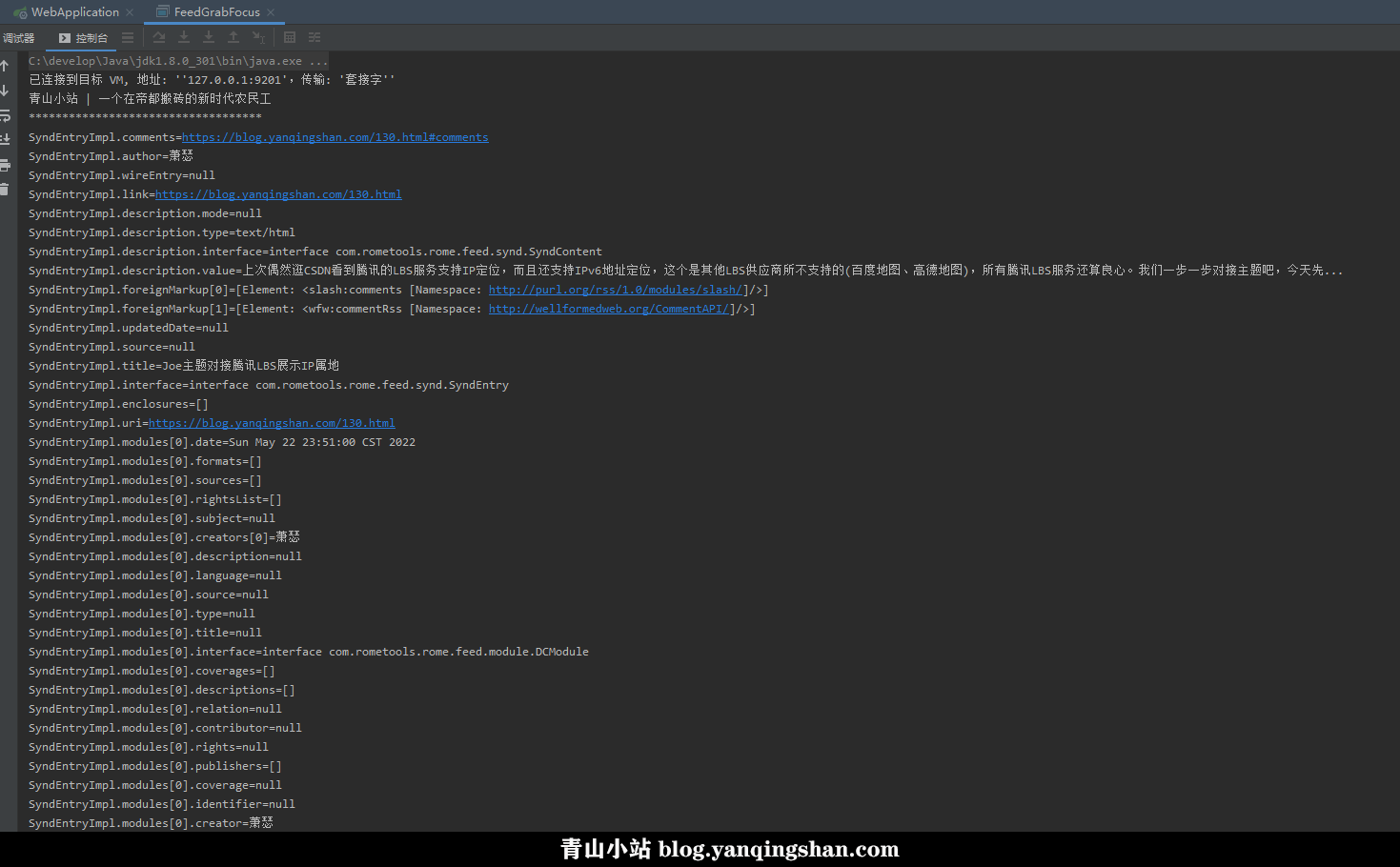
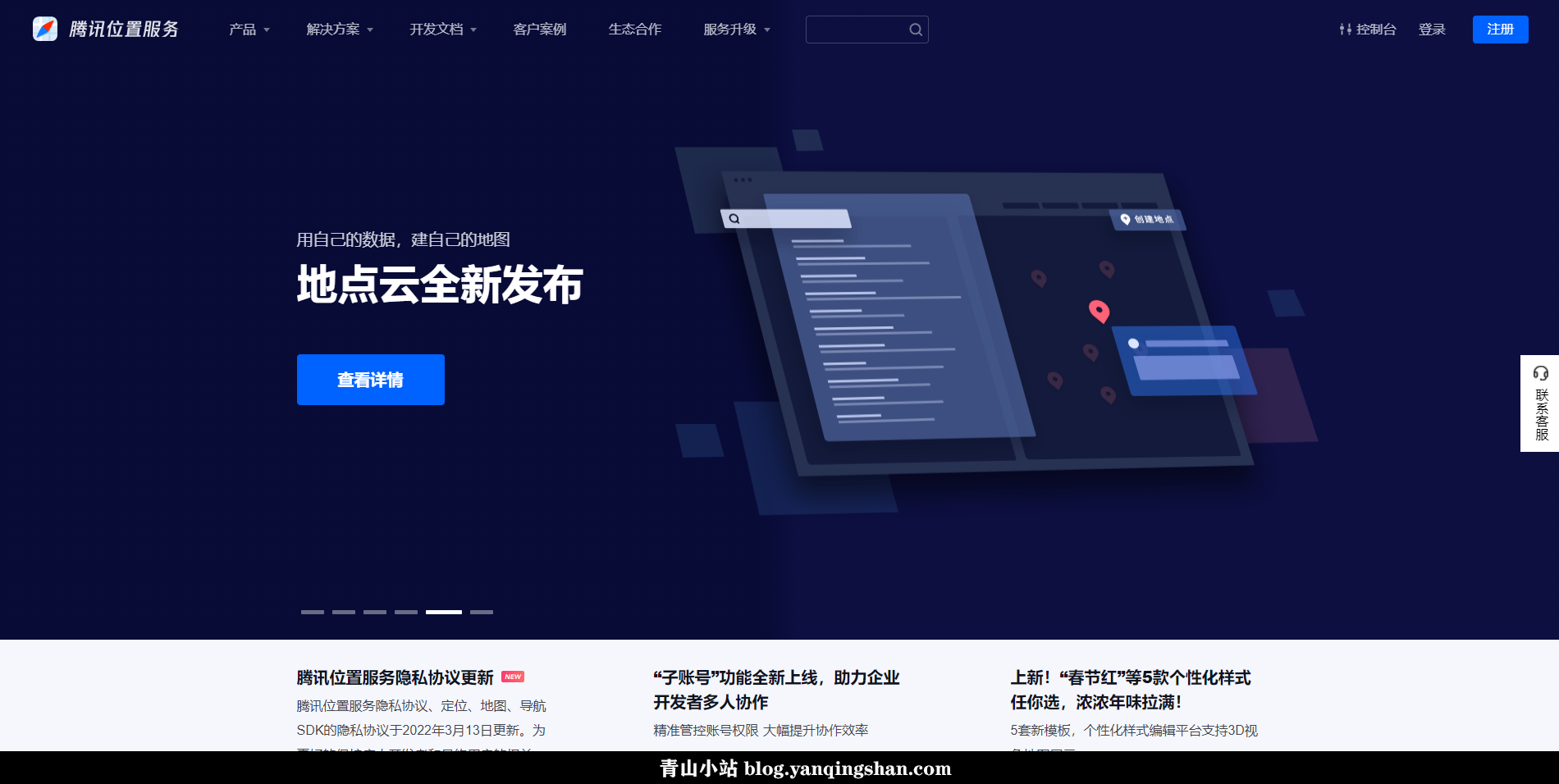

![[转载]SpringBoot项目优化和Jvm调优](https://blog.yanqingshan.com/usr/upload/2022/03/202203012236445.png)